

CopyQ绿色版是一款跨平台的开源剪贴板增强管理工具,该软件支持图片,命令行,快捷键等高级功能,能够将复制、剪切的项目以标签的形式摊开,让用户轻松进行选取操作,而且CopyQ还具有完全可定制的外观,使你能够获取清爽的使用体验。
CopyQ是具有编辑和脚本功能的高级剪贴板管理器,让用户能够轻松进行排序,创建,编辑,删除,复制/粘贴等操作,同时还支持搜索,编辑历史与快速打开文件夹、批量打开文件夹、快速打开网络地址等实用的功能,非常适合文字编辑行业的用户使用。
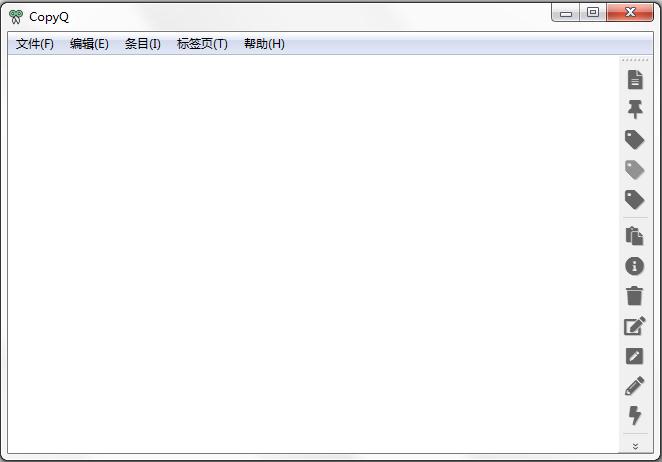
1、支持 Linux,Windows 和 OS X 10.9+
2、存储文本,HTML,图像或任何其他自定义格式
3、快速浏览和过滤剪贴板历史记录中的项目
4、排序,创建,编辑,删除,复制/粘贴,拖放选项卡中的项目
5、为项目添加注释或标签
6、具有可自定义命令的系统范围快捷方式
7、使用快捷方式或从托盘或主窗口粘贴项目
8、完全可定制的外观
9、高级命令行界面和脚本
10、忽略从某些窗口复制或包含一些文本的剪贴板
11、支持简单的类似Vim的编辑器和快捷方式
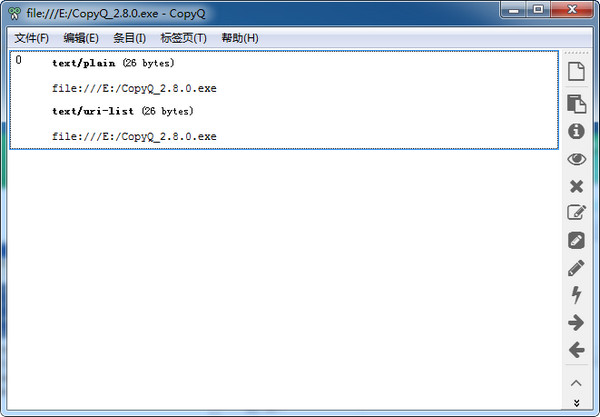
要启动应用程序,请双击程序图标或运行 CopyQ。通过单击系统托盘图标或运行 CopyQ 切换,可以访问包含剪贴板历史记录的列表。将文本或图像复制到剪贴板将在列表中创建新项目。
1、选定的项目可以是:
编辑(F2),
删除(Delete),
排序(Ctrl + Shift + S,Ctrl + Shift + R),
四处移动(使用鼠标或 Ctrl + UP/Down),
复制回剪贴板(Ctrl + C)或
粘贴到先前活动的窗口(Enter)。
下次启动应用程序时,将恢复所有项目。
要退出应用程序,请从托盘菜单中选择退出或在应用程序窗口中按 Ctrl-Q 键。
2、添加功能
要创建可以从菜单,快捷方式或剪贴板更改时执行的自定义操作:
转到命令对话框(F6快捷方式),
单击“添加”按钮并选择预定义命令或创建新命令,
可选择更改命令详细信息(快捷方式,名称),
单击“确定”以保存命令。
一个非常有用的预定义命令是“显示/隐藏主窗口”。
CopyQ 具有强大的命令行和脚本界面。注意:必须运行主应用程序才能使用命令行发出命令。
1、打印一些有用的命令行参数的帮助:
copyq –help
copyq –help add
2、在历史记录中插入一些文字:
copyq add “first item” “second item” “third item”
3、打印前三项的内容:
copyq read 0 1 2
copyq separator “,” read 0 1 2
4、显示当前剪贴板内容:
copyq clipboard
copyq clipboard text/html
copyq clipboard \? # 列出剪贴板中的格式
Copy text to the clipboard:
5、将文本复制到剪贴板:
copyq copy “Some Text”
6、将文件内容加载到剪贴板:
copyq copy – < file.txt
copyq copy text/html < index.html
copyq copy image/jpeg – < image.jpg
7、创建图片项:
copyq write image/gif – < image.gif
copyq write image/svg – < image.svg
 立即查看
立即查看77.98MB/国产软件
2021-02-06
 立即查看
立即查看7.24MB/国产软件
2021-01-06
 立即查看
立即查看23.17MB/国产软件
2021-03-31
 立即查看
立即查看1.49MB/国产软件
2021-01-05
 立即查看
立即查看5.11MB/国产软件
2021-01-18
 立即查看
立即查看16.3MB/国产软件
2021-05-17
 立即查看
立即查看6.33MB/国产软件
2021-02-06
 立即查看
立即查看1.17MB/国产软件
2021-01-06
 立即查看
立即查看170.66MB/国产软件
2021-03-31
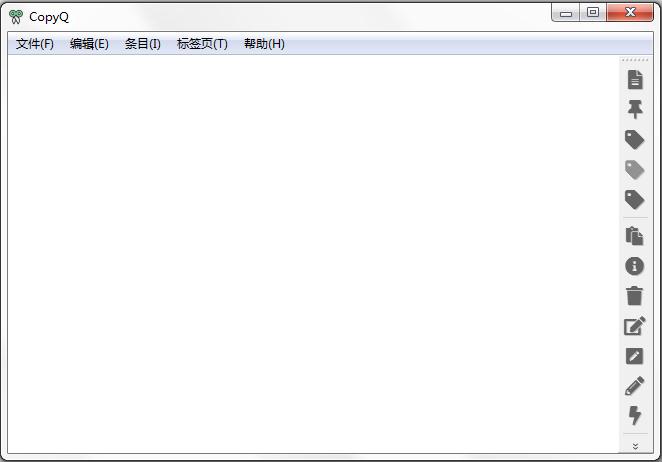
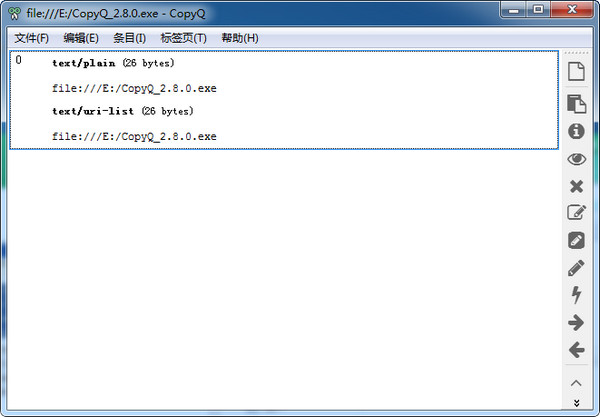
UPUPOO激活码领取软件77.98MB / 2021-02-06
点击查看Photoshop 2020破解版1.9GB / 2021-01-04
点击查看Maya2021最新版1.86GB / 2021-02-03
点击查看Xshell7激活破解版88.18MB / 2021-01-14
点击查看RPG Maker MV全能修改器507KB / 2021-01-05
点击查看OC渲染器4.0破解版114.83MB / 2021-01-15
点击查看AI全自动剪辑软件破解版121MB / 2021-02-19
点击查看Auto Unlocker破解版35.7MB / 2021-11-12
点击查看diskgenius专业版38.7MB / 2021-09-25
点击查看Photoshop 2020破解版1.9GB / 2021-01-04
点击查看方方格子Excel工具箱下载94.55MB / 2021-02-04
点击查看CorelDRAW2021破解版727.34MB / 2021-01-16
点击查看